Google Messages
Med denna applikation kan du skicka och ta emot textmeddelanden (SMS) och bildmeddelanden (MMS). Ofta ersätts SMS nu för tiden av Messenger tjänster. Trots det är SMS fortfarande praktisk: exempelvis när du vill skicka ett textmeddelande till en kontakt som fortfarande inte har någon smartmobil. Och SMS fungerar även när man inte har någon datamottagning.
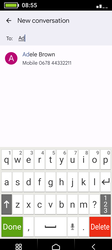
Skicka meddelande
Välj först den kontakt du vill skriva meddelandet till.
- Öppna appen Meddelanden.
- Öppna en kontakt från listan över senaste chattar.
- Eller tryck på fältet "Starta chatt" och ange mottagarens namn eller nummer i inmatningsfältet "Till:".
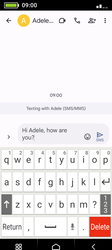
skriva meddelande
Skriv in texten med hjälp av tangentbordet på skärmen.
Om skärmtangentbordet inte öppnas automatiskt trycker du på fältet "Textmeddelande".
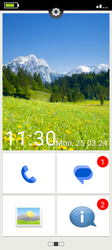
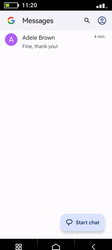
Läsa meddelande
När du har fått ett nytt meddelande, informerar en avisering dig om detta. Öppna meddelandeappen och hitta det nya meddelandet högst upp i listan över chattar.
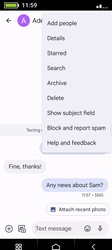
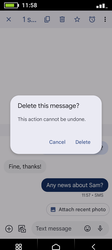
Radera chatten eller ett meddelande
Vill du radera hela chatten?
- Öppna chatten som du vill radera.
- Tryck på symbolen Alternativmeny (tre prickar) i det övre högra hörnet.
- Välj "Radera" och bekräfta popup-frågan.
Vill du radera ett enskilt meddelande från chatten?
Öppna chatten.
Tryck och håll på det meddelande du vill radera tills det är markerat.
Tryck på symbolen för papperskorgen.
Bekräfta popup-frågan genom att välja "Radera".
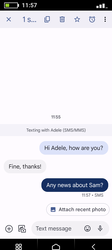
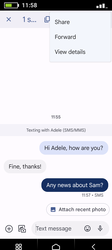
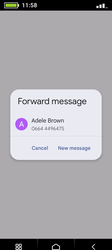
Vidarebefordra meddelande
- Öppna chatten som innehåller meddelandet du vill vidarebefordra.
- Håll nedtryckt på meddelandet du vill vidarebefordra tills det är markerat.
- Tryck på symbolen för alternativmenyn (tre prickar) i det övre högra hörnet.
- Välj "Vidarebefordra" och välj "Nytt meddelande".
- Texten kopieras till ett nytt SMS-meddelande.
- Lägg till mottagaren, redigera texten om det behövs och skicka sedan meddelandet.
